Некоторые пользователи сталкиваются с тем, что им необходимо разделить PDF файл на части. В зависимости от ситуации может потребоваться разделить ПДФ на отдельные файлы или страницы.
PDF (Portable Document Format) — переносной формат документов, который широко распространен и используется для создания, хранения или передачи различной информации. PDF-файлы во многих отраслях считаются стандартом для различных типов документов.
Людям, которые создают маркетинговые материалы, документацию, рекламу или другой контент, может потребоваться разделить свои документы по разным причинам, например, при отправке файлов меньшего размера, для удаления фрагментов информации, для получения доступа только к некоторым страницам. Поэтому нужно разделить PDF на отдельные файлы, чтобы решить эти задачи.
У пользователей могут быть различные причины, по которым им потребовалось разделить файл ПДФ на несколько файлов:
- Необходимо извлечь оттуда нужные страницы.
- Чтобы заново организовать содержимое данного файла.
- Если нужно отправить адресату определенную страницу, а не весь документ.
- Для удаления из файла личной, нежелательной или конфиденциальной информации.
- Чтобы уменьшить размер документа при пересылке или во время совместной работы.
Вы можете разделить ПДФ файл двумя методами:
Как разделить файл на части? Разбиваем большой файл и собираем его обратно
- с помощью программного обеспечения на компьютере;
- разделить PDF файл онлайн в Интернете.
В первом случае эту операцию выполнит программа, установленная на вашем устройстве. При этом варианте нет ограничений по размеру файлов и количеству преобразований, которые имеются на онлайн сервисах, и для проведения работы не нужен Интернет.
Во втором способе можно разделить ПДФ файл онлайн, используя веб-приложение в Интернете. Все операции проходят на веб-сайте сервиса без использования ресурсов вашего ПК, но для этого потребуется иметь постоянный доступ к интернет-соединению.
В зависимости от ситуации выбирайте более предпочтительный для вас вариант, потому что у каждого метода есть свои плюсы и минусы.
В этом руководстве мы расскажем, как разделить файл ПДФ на отдельные листы, равные части или в пользовательском диапазоне страниц. В инструкциях представлено несколько способов для разбиения PDF с помощью приложений на ПК или на онлайн сервисах в Интернете.
Как разделить ПДФ файл на страницы с помощью браузера
Не все пользователи знают, что имеется возможность бесплатно разделить PDF-файл на отдельные страницы с помощью веб-браузера. Потому что практически все современные браузеры поддерживают работу с PDF файлами.
Для функции просмотра документов в веб-обозревателе используются встроенные средства или подключаемые модули. Метод печати с помощью виртуального принтера в браузере позволяет сохранить содержимое открытой страницы или весь документ в формате PDF.
Используя эту функцию, мы можем разделить ПДФ на страницы отдельными файлами во всех популярных браузерах.
Как разделить файл на части программой WinRAR
Выполните следующие действия:
- Щелкните правой кнопкой мыши по PDF файлу, который необходимо разделить, на компьютере.
- В контекстном меню нажмите «Открыть с помощью» и выберите браузер, например, Google Chrome.
- Щелкните по значку печати в открытом PDF-файле в окне браузера.

- В раскрывающемся списке «Принтер» вместо выбора конкретного принтера укажите «Сохранить как PDF».
- В списке «Страницы» выберите «Персонализированные».
- В нижнем поле введите номера страниц, которые вы хотите напечатать, через запятую. Можно ввести требуемые диапазоны страниц, например, страницы 1-4, 8-10.
Таким образом, вы разделите документ на части, например, выполнив эту задачу в несколько этапов, повторяя эту операцию, устанавливая нужные диапазоны страниц, или разделите файл, чтобы сохранить оттуда только отдельные листы.

- Нажмите на кнопку «Сохранить».
- В окне «Сохранение» присвойте имя этому PDF файлу и выберите место для хранения документа на компьютере.
Как разделить PDF на несколько файлов с помощью виртуального принтера
Существует другой способ, который поможет вам бесплатно разделить ПДФ файлы. В операционные системы Windows 11 и Windows 10 встроен виртуальный принтер Майкрософт, который позволяет сохранять файлы в формате PDF с помощью функции печати.
Чтобы использовать этот метод в других более ранних версиях Windows, потребуется установка на компьютер виртуального принтера от стороннего производителя программного обеспечения.
- Откройте файл PDF в любой программе, поддерживающей просмотр документов данного формата, в том числе и в веб-браузере.
- Войдите в приложении в меню «Файл», а в контекстном меню выберите «Печать».
- В открывшемся окне в разделе выбора принтера нужно указать «Microsoft Print to PDF». Внешний вид этого окна отличается в разных программах, но функция работает одинаково.
- В разделе выбора страниц отметьте текущую, открытую в программе для просмотра в данный момент времени, или номера страниц (диапазоны), разделенные запятыми.

- Нажмите на кнопку «Печать».
- Сохраните файл на ПК с новым именем.
Как разделить PDF файл на части в PDF24 Creator
PDF24 Creator — бесплатный набор инструментов для выполнения различных задач с файлами данного формата. Это приложение создано на онлайн сервисе PDF24 Tools для автономного использования на компьютере. Во время операций все файлы остаются на локальном ПК.
В программе PDF24 Creator имеется большое количество различных инструментов, в том числе подходящие для наших целей.
1 способ, который лучше использовать для разбиения файла на несколько частей:
- В окне «PDF24 инструменты» нажмите на кнопку «Разделить PDF».

- Добавьте файл PDF в приложение.
- В окне «Разделить PDF» выберите режим (Mode) — «Pages per PDF» и количество страниц в частях разделяемого документа.
В приложении доступны режимы для четных/нечетных страниц, половинных страниц и для выбора количества страниц вручную.
- Нажмите «Разделить».

- После завершения выполнения операции, нажмите на кнопку «Сохранить», чтобы иметь у себя все части текущего файла. Можно выбрать только некоторые части для сохранения на ПК.

2 способ, подходящий для получения отдельных страниц из документа:
- В окне «PDF24 Toolbox» нажмите «Извлечь страницы из PDF».

- Выберите файл на компьютере.
- В окне программы нажмите на страницу или на несколько страниц, чтобы сохранить их из документа.
- Нажмите на кнопку «Извлечение страниц».

- Сохраните результат на компьютере.
Как разделить ПДФ на отдельные файлы онлайн на iLovePDF
iLovePDF — онлайн сервис для работы с PDF файлами. Здесь имеется несколько разных инструментов для решения практических задач с файлами этого формата.
На веб-сайте iLovePDF можно разделить ПДФ файл онлайн бесплатно. При бесплатном использовании за одну задачу выполняется разделение файла размером до 100 МБ.
- Перейдите на страницу сервиса iLovePDF по ссылке: https://www.ilovepdf.com/ru/split_pdf .
- Нажмите на кнопку «Выбрать PDF файл», перетащите его на страницу, или добавьте документ из облачных хранилищ Google Drive и Dropbox.
- На боковой панели справа во вкладке «Разделить по диапазону» нужно выбрать подходящие настройки: «Пользовательские диапазоны» или «Фиксированный диапазон».
В режиме «Пользовательские диапазоны» необходимо указать несколько диапазонов, на которые будет разделен файл. Используйте кнопку «Добавить Диапазон», чтобы создать необходимое количество диапазонов с любым количеством страниц. В левой части окна отобразится предполагаемый макет разбивки данного файла.
Если активировать пункт «Объединить все диапазоны в один PDF-файл», то вы получите один документ с этими выбранными частями.

- Нажмите на кнопку «Разделить PDF».
- После завершения обработки, нажмите на кнопку «Скачать разъединенный PDF файл», чтобы получить его на ПК, отправьте в Google Drive и Dropbox, или поделитесь URL-ссылкой.
Чтобы разделить ПДФ файл на страницы онлайн, используйте режим «Фиксированный диапазон». В этом режиме по умолчанию файл будет разделен на отдельные листы в виде файлов, которые можно скачать в ZIP-архиве. Или установите свой диапазон страниц, например, по «10», «15» или «20», чтобы получить текущий документ, разделенный на равные части.

Как разделить на файлы документ ПДФ на PDF2Go
PDF2Go — онлайн сервис для конвертации, настройки, сжимания, редактирования файлов формата PDF. Здесь вы можете разделить листы файла ПДФ онлайн или разбить документ на части.
Без регистрации на сервисе доступно разделение файлов размером до 100 МБ в порядке общей очереди.

- Справа откроется боковая панель с дополнительными настройками. Выберите подходящие параметры:
- Разбить выбранные страницы — будут сохранены только выбранные страницы из файла.
- Разбить PDF на равные части — происходит разделение файла равными частями (необходимо выбрать количество частей).
- Разбить PDF с интервалом в несколько страниц — вам нужно выбрать подходящий интервал. Если выбрать параметр «каждую страницу», то будут сохранены все листы документа по отдельности.

- Нажмите на кнопку «Сохранить».
- После обработки вы можете скачать преобразованный файл в ZIP-архиве, или по отдельности сохранить файлы на ПК, а также загрузить их в облако, если был выбран вариант разбиения файла на отдельные страницы.

На веб-сервисе PDF2Go данные автоматически удаляются через 24 часа.
Выводы статьи
В формате PDF сохранено огромное количество различных материалов. Во время работы с документами некоторым пользователям необходимо знать, как разделить PDF файл на страницы или части. Решить эту задачу можно с помощью программ, установленных на компьютере. Подходит и другой метод: воспользуйтесь услугами сервисов в Интернете, чтобы разделить ПДФ файл на части онлайн.
Как разделить PDF файл (видео)
Похожие публикации:
- Как объединить PDF онлайн — 7 сервисов
- Как сделать из изображений PDF файл — 7 примеров
- Редактирование PDF онлайн — 5 сервисов
- Как сделать темную тему в Word
- Как извлечь картинки из PDF — 5 способов
Источник: vellisa.ru
Программы для разделения PDF на страницы
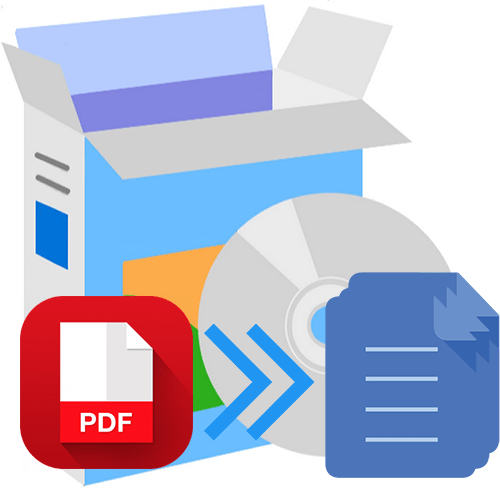
Иногда возникает необходимость разделить PDF-файл на отдельные страницы. Существует множество инструментов, позволяющих легко сделать это своими руками. Предлагаем рассмотреть самые эффективные и надежные решения.
PDF Splitter
Стоит начать с удобной утилиты PDF Splitter, предназначенной для быстрого разбиения многостраничного документа. Предусмотрено несколько режимов работы: разделение файла на отдельные страницы, по закладкам или пустым страницам, а также извлечение отдельных страниц и четных или нечетных. Полученные в результате объекты можно объединять в другие документы, не используя для этого дополнительное ПО.
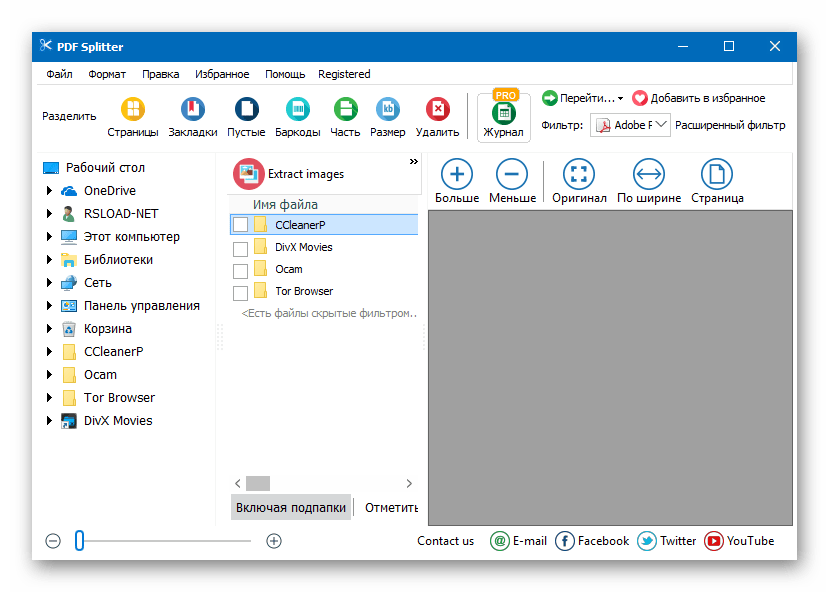
PDF Splitter оснащен понятным интерфейсом с интуитивным управлением и поддержкой русского языка. Для более удобного выбора файлов можно воспользоваться фильтром. Реализована командная строка для продвинутых пользователей. Связь с разработчиками осуществляется непосредственно из главного меню. Программа является платной, однако можно воспользоваться пробной версией для разовых нужд.
PDF-Xchange Editor
PDF-Xchange Editor — многофункциональное решение для работы с документами формата PDF. Позволяет просматривать, печатать и редактировать их, доступен экспорт текста и графических объектов в отдельные файлы. Во встроенном редакторе можно добавлять всплывающие подсказки и комментарии, изменять шрифт текста, масштабировать его и т. д. Поддерживается работа с зашифрованными документами. Предусмотрена возможность открывать сразу несколько файлов для одновременной обработки.
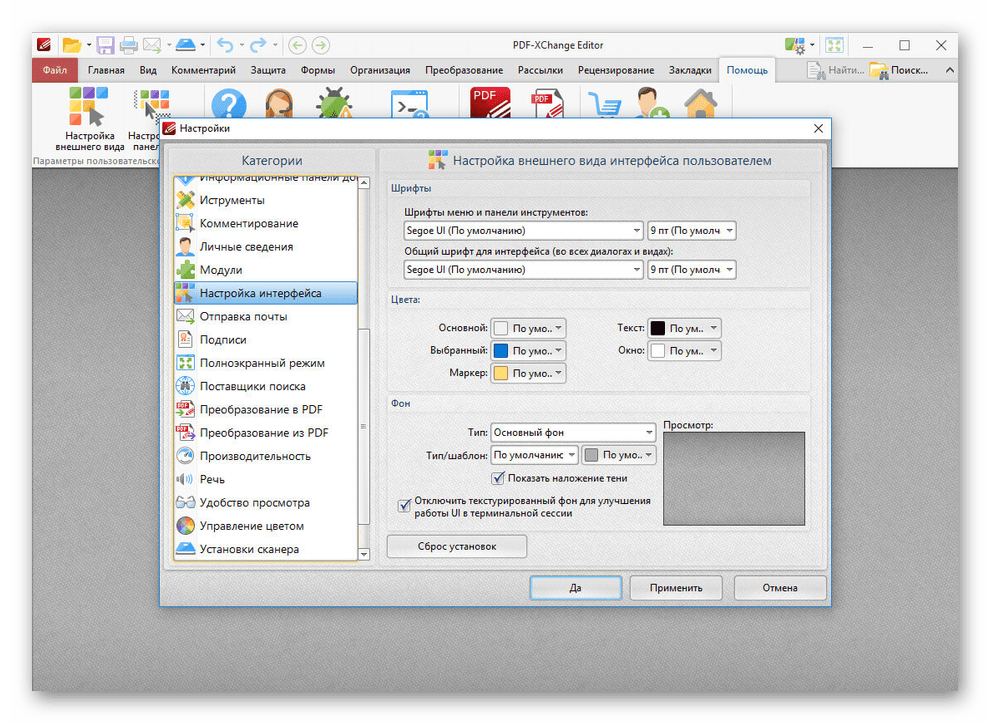
В PDF-Xchange Editor можно как открывать существующие документы, так и создавать собственные с нуля. Реализован продвинутый алгоритм распознавания текста на различных языках, при работе со сканами используется технология OCR. Поддерживаются сервисы Google Диск, SharePoint и Office 365. Отдельные страницы или изображения могут быть экспортированы в форматы TXT, RTF, DOC, JPEG, PNG, BMP, TIFF и др. Главная проблема в том, что большинство функций открывается только при покупке полной версии.
PDF Split Merge — приложение для быстрого разделения и объединения PDF-документов. Как и в случае с PDF Splitter, реализовано несколько режимов для различных нужд: постраничное разделение, по группам, с указанным интервалом и с удалением ненужных страниц. Поддерживается работа с зашифрованными документами. Помимо этого присутствует множество дополнительных функций, среди которых стоит отметить «Drag-n-Drop», систему безопасности документов и подробную настройку PDF.
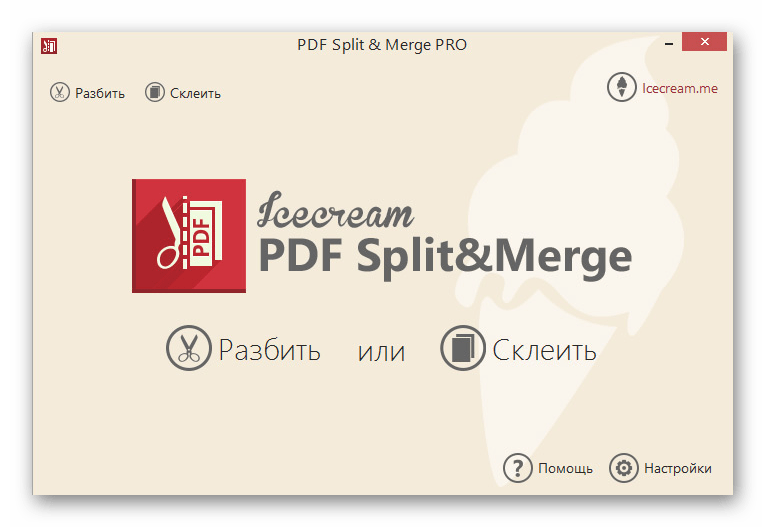 Adobe Acrobat Reader DC
Adobe Acrobat Reader DC
Adobe Acrobat Reader DC — одно из самых популярных решений для просмотра и редактирования PDF-файлов. Программа разработана той же компанией,которая создала сам формат, поэтому считается стандартом в данном сегменте. Из основных особенностей стоит выделить чтение документов, добавление различных комментариев, подсказок и штампов, сканирование изображение и дальнейшее преобразование в PDF, а также объединение и разделение на отдельные страницы.
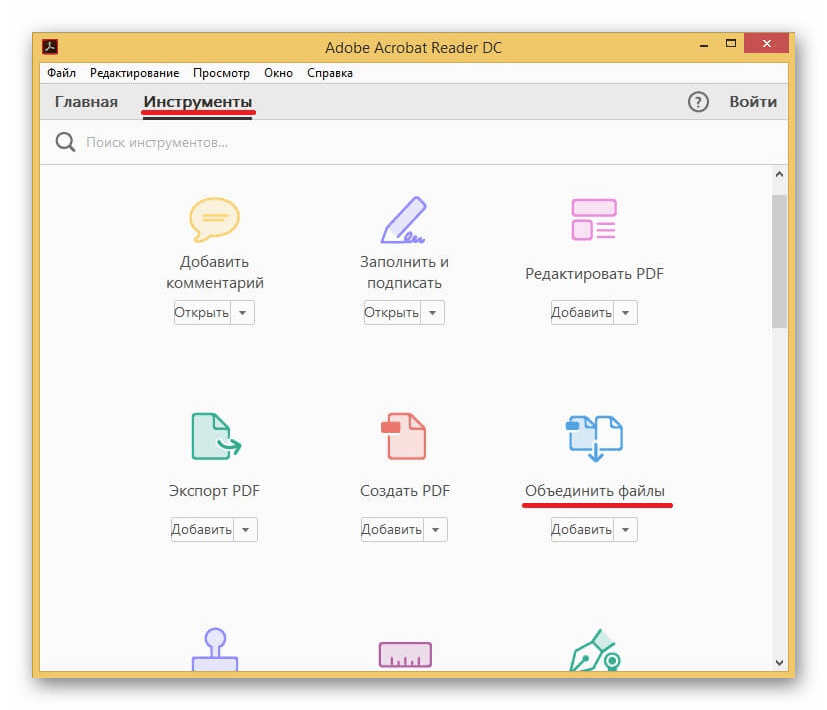
Возможно конвертирование PDF в TXT, RTF, XML или DOC, но только не в режиме пакетной обработки — с каждым файлом придется работать отдельно. Из недостатков стоит отметить необходимости оформления платной версии для открытия доступа к некоторым функциям. Интерфейс каждый пользователь сможет настроить под свои нужды, а освоить его поможет русскоязычная локализация.
Foxit PDF Reader
Foxit PDF Reader — отличный аналог предыдущего решения, не требующий оплаты за дополнительные функции. В комплект прилагается подробное руководство от разработчиков, однако оно может не пригодиться даже начинающим пользователям, поскольку интерфейс выполнен максимально просто. Отображение документа осуществляется в нескольких режимах. При чтении можно воспользоваться функцией автоматической прокрутки страниц. При необходимости файл может быть сохранен в расширениях DOC, TXT и др.
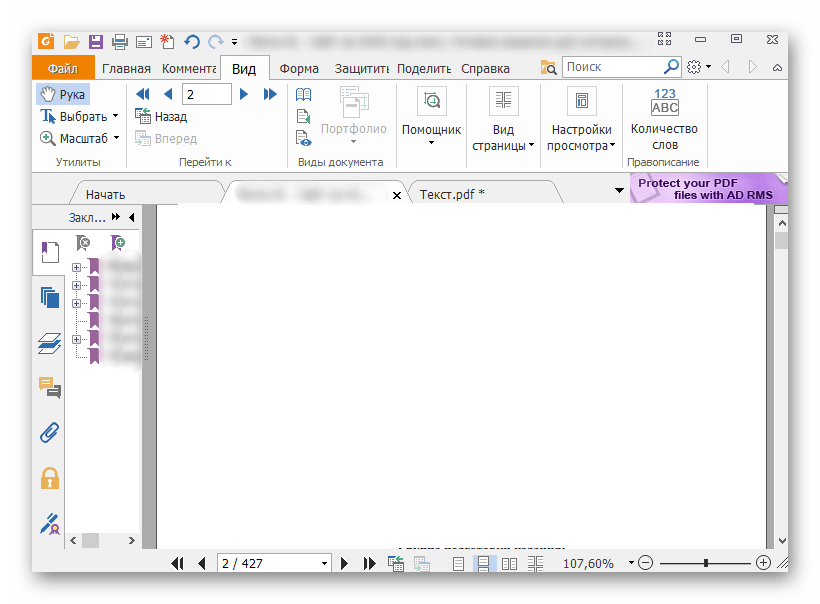
PDF-документ может быть конвертирован во множество других форматов, в числе которых используемые приложениями Excel и Word, Visio, WPS Office, файлы TXT и HTML. Как и в аналогичных редакторах данного типа, пользователь может добавлять собственные штампы и комментарии. Отдельно отображается сводная статистика об обрабатываемом документе, куда входит количество страниц, слов, символов (с пробелами и без) и строк. Из недостатков выделяют отсутствие технологии распознавания текста, но это компенсируется бесплатностью и наличием русскоязычного интерфейса.
Это были лучшие решения для разделения PDF-документов на отдельные страницы. Одни из них позволяют буквально в несколько кликов выполнить поставленную задачу, другие же являются многофункциональными редакторами и предоставляют куда более широкие возможности.
Источник: lumpics.ru
Программы для разделения ПДФ файлов




 4.4 Оценок: 70 (Ваша: )
4.4 Оценок: 70 (Ваша: )
Главная Блог Программы для разделения ПДФ файлов
Необходимо быстро разделить PDF? Это может потребоваться для отправки или печати отдельных листов, удаления лишних страниц и т.д. Чтобы поделить документ, понадобится программа для разделения ПДФ файлов. В этой статье мы проведем сравнение нескольких популярных приложений для работы с PDF.
PDF Commander
Это ПО предоставляет инструменты для полноценной работы с документами. В PDF Commander вы сможете быстро разбить файл на отдельные страницы. Также программа позволяет оформить ПДФ с нуля, объединить несколько файлов в один, заполнить формы и многое другое.
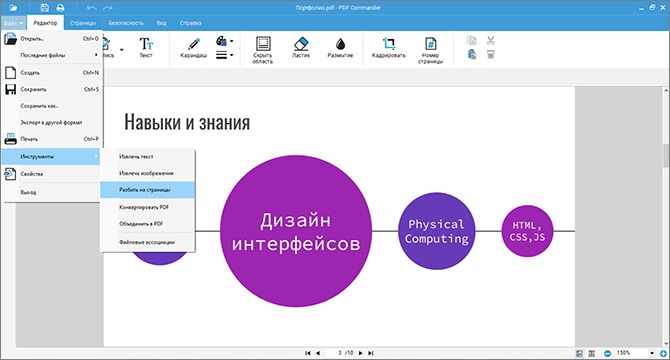
- встроенная коллекция штампов;
- добавление цифровой подписи;
- шифрование файлов паролем или изменение метаданных;
- конвертация PDF в JPEG, PNG, BMP, TXT и другие форматы;
- добавление текста и изображений, скрытие и размытие выделенных участков;
- извлечение текста, картинок и отдельных листов.
- софт доступен бесплатно только на пробный период.
PDFChef
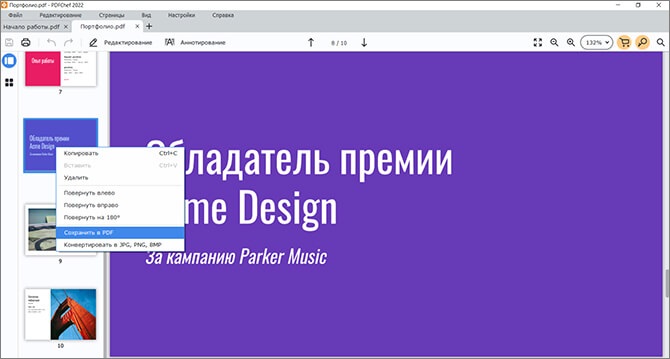
PDF-редактор для Windows и macOS. Дает возможность просматривать, редактировать и объединять файлы. В PDFChef можно извлечь отдельные страницы, создать документ с чистого листа, изменить содержимое, заверить документацию подписью, разместить штампы и печати.
- перевод PDF в Word, TXT, JPEG, PNG, BMP и т.д.;
- софт не требователен к ресурсам компьютера — стабильно работает на устройствах с процессором с частотой 1 ГЦ и 2 ГБ ОЗУ.
- вы можете загрузить программу бесплатно только на пробный 7-дневный период;
- в демо-версии предоставляются только базовые функции редактирования;
- высокая стоимость лицензии — от 2 390 рублей;
- нельзя быстро разделить весь документ на листы — нужно вытаскивать страницы вручную.
Скачайте PDF Commander
Программа подходит для чтения и редактирования ПДФ, а также быстрого разделения документа на страницы. В PDF Commander вы сможете:
- Кадрировать и обрезать лишние части страницы
- Создавать нумерацию и изменять порядок листов
- Редактировать текст и добавлять изображения
- Конвертировать ПДФ во все популярные форматы
- Защищать личную информацию от чужих глаз
PDFCreator
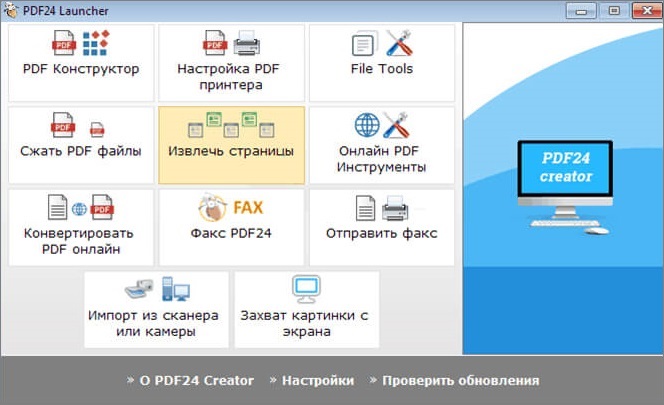
Приложение для конвертирования, объединения и печати документов PDF. С помощью PDFCreator можно вытащить все листы или только отмеченные пользователем, уменьшить размер файла и редактировать его постранично.
- изменение порядка файлов при склейке;
- одновременная работа с несколькими документами;
- преобразование PDF в DOCX и наоборот;
- ПО можно использовать в качестве виртуального принтера.
- неудобно перелистывать страницы — прокрутка колесиком мышки не поддерживается;
- нет инструментов для редактирования файла.
Infix PDF Editor
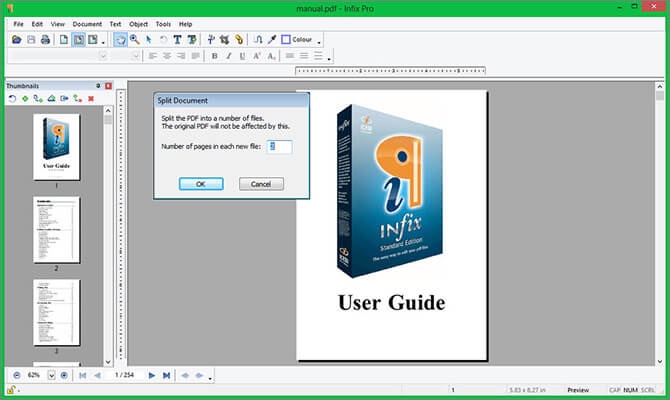
Приложение для коррекции содержимого документов, распознавания текста и заполнения форм. В программе Infix PDF Editor можно разделить материал на несколько файлов с определенным количеством листов или вытащить по одной странице.
- перевод документов;
- поиск, замена и редактирование текста;
- сжатие файлов;
- низкие системные требования — нужно устройство с 2 ГБ ОЗУ и ЦПУ 2 ГГц.
- ПО доступно бесплатно только на ознакомительный период;
- в демо-версии на итоге размещается водяной знак;
- цена лицензии — 9,99$;
- неудобный интерфейс на английском, который не подходит новичкам.
Foxit Reader
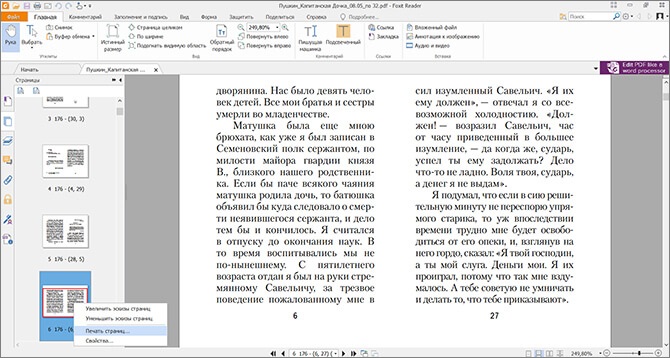
Программное обеспечение для просмотра PDF и их комментирования. Foxit Reader не предлагает специальной функции для разделения документа, но вы можете воспользоваться менеджером печати и вывести только определенный диапазон страниц.
- редактирование размера листа;
- не требовательна к ресурсам системы — нужно оборудование с 512 MB ОЗУ;
- кроссплатформенность: совместима с Windows, macOS, Linux.
- в просмотрщике нет функций для редактирования;
- периодически предлагает купить полную версию за 13 717 рублей.
Бонус: онлайн-конвертеры
Для быстрого преобразования можно воспользоваться онлайн-сервисами. Они работают в браузере на любом устройстве и не требует установки. Однако подобные площадки зависят от скорости интернет-соединения, а некоторые также ограничивают размер и число файлов.
PDF24 Tools
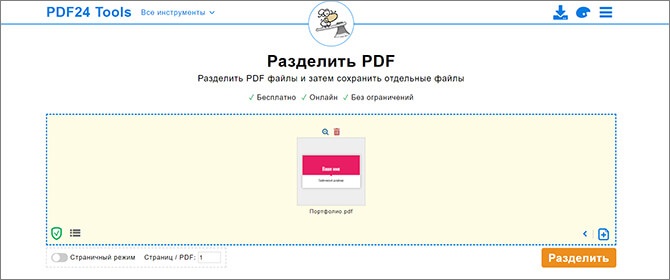
Простой инструмент для решения различных задач с документами ПДФ. В PDF24 Tools можно сжимать файлы, подписывать и заполнять формы, добавлять водяные знаки на страницы и устанавливать пароль на редактирование материала.
- разделение на отдельные листы или создание файла с определенным количеством страниц;
- не снижает качество изображений;
- пакетное преобразование данных;
- отправка итога по электронной почте или загрузка в облако.
- нет функции для изменения текста;
- некоторые пользователи считают, что онлайн-сервис имеет неудобный интерфейс.
PDF2Go
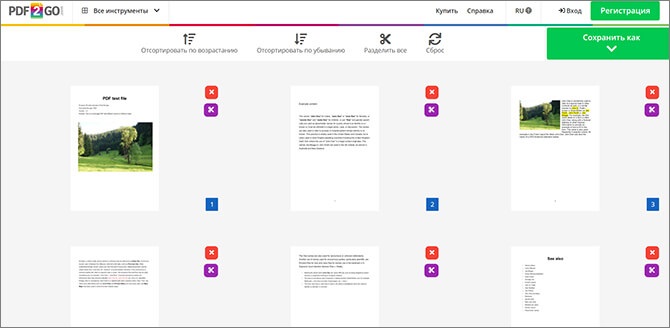
Веб-платформа для коррекции, склейки и конвертации PDF. С помощью PDF2Go можно извлекать страницы, шифровать документы, переводить ПДФ в Ворд, изображения или презентации.
- импорт файлов из облачных хранилищ;
- автоматическое удаление документации спустя время;
- быстрое преобразование материала.
- в базовом пакете можно импортировать файлы размером до 100 Мб;
- в бесплатной версии можно разбить только 1 файл за раз;
- высокая стоимость ежемесячной подписки — 7.50 евро.
iLovePDF
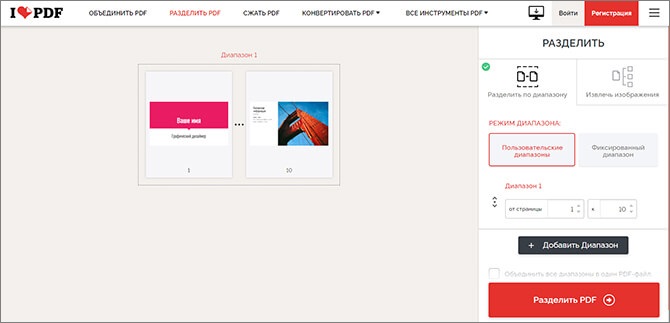
Русскоязычный портал, который содержит инструменты для полноценной работы с документацией. В iLovePDF можно выбрать диапазон страниц или вытащить только определенные листы и сохранить их.
- преобразование в другие форматы;
- импорт из Google Drive и Dropbox;
- извлечение изображений.
- размер загружаемого файла ограничен 100 МБ;
- часто во время работы возникают сбои.
Заключение
Теперь вы знаете, как разделить ПДФ на отдельные страницы. Можно воспользоваться онлайн-сервисами, однако они зависят от качества сети и не позволят сразу использовать несколько инструментов, например, изменить текст, а затем разделить файл.
Лучше всего скачать бесплатно программу PDF Commander. Она позволит оформить материал с нуля, заполнить и подписать формы, изменить текстовый слой документа, добавить картинки, защитить конфиденциальную информацию и многое другое. Установите софт и сразу приступите к редактированию файлов PDF!
Понравилась статья? Поделиться
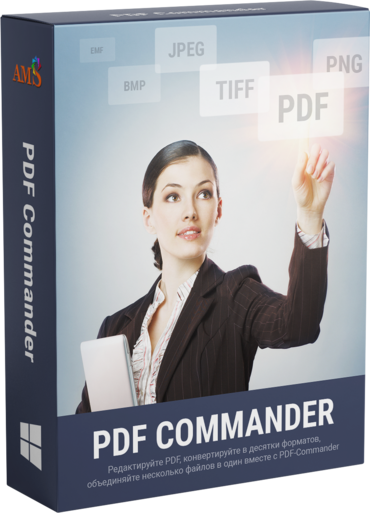
Установите PDF Commander
Программа PDF Commander на русском языке предлагает все необходимые инструменты для чтения и работы с PDF. Вы сможете:
- Масштабировать и поворачивать страницы;
- Делать пометки и закладки в важных местах;
- Искать нужные фрагменты по слову;
- Скрывать с информацию от просмотра и устанавливать пароль;
- Создавать и редактировать PDF.
Источник: pdf-editor.su